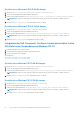Install Guide
Table Of Contents
- Dell Command | Configure Version 4.5 Installationshandbuch
- Inhaltsverzeichnis
- Einführung in Dell Command | Configure 4.5
- Installieren von Dell Command | Configure 4.5 für Systeme, auf denen Windows ausgeführt wird
- Installieren von Dell Command | Configure unter Verwendung von DUP installieren
- Installieren von Dell Command | Configure unter Verwendung der MSI-Datei
- Installieren von Dell Command | Configure im Hintergrundmodus unter Verwendung von DUP
- Installieren von Dell Command | Configure im Hintergrundmodus unter Verwendung der MSI-Datei
- Installation von Dell Command | Configure 4.5 für Systeme, auf denen Linux ausgeführt wird
- Deinstallation von Dell Command | Configure 4.5 auf Systemen, auf denen Windows ausgeführt wird
- Deinstallieren von Dell Command | Configure 4.5 für Systeme, auf denen Linux ausgeführt wird
- Upgrade von Dell Command | Configure 4.5 für Systeme, auf denen Windows ausgeführt wird
- Upgrade von Dell Command | Configure 4.5 für Systeme, auf denen Linux ausgeführt wird
- Dell Command | Configure 4.5 für Windows Preinstallation Environment
- Erstellen einer startfähigen Image-Vorinstallationsumgebung mithilfe von Windows PE 4.0, 5.0 und 10.0
- Integration der Dell Command | Configure Verzeichnisstruktur in eine ISO-Datei unter Verwendung von Windows PE 10.0
- Integration der Dell Command | Configure Verzeichnisstruktur in eine ISO-Datei unter Verwendung von Windows PE 5.0
- Integration der Dell Command | Configure Verzeichnisstruktur in eine ISO-Datei unter Verwendung von Windows PE 4.0
- Erstellen einer startfähigen Image-Vorinstallationsumgebung mithilfe von Windows PE 2.0 und 3.0
- Erstellen einer startfähigen Image-Vorinstallationsumgebung mithilfe von Windows PE 4.0, 5.0 und 10.0
- Referenzen für Dell Command | Configure
ANMERKUNG: Stellen Sie sicher, dass der im Befehl verwendete Pfad, der des Command Configure Ordners ist.
Die zur Erstellung des startfähigen ISO-Images benötigten Dateien und eine WIM-Datei -winpe.wim werden im gleichen Speicherort
erstellt.
3. Benennen Sie die Datei <path_of_wim_file>\winpe.wim in boot.wim um.
4. Überschreiben Sie die Datei <path_of_wim_file>\ISO\sources\boot.wim mit der Datei
<path_of_wim_file>\boot.wim.
Beispiel: copy C:\winPE_x86\boot.wim C:\winPE_x86\ISO\sources\boot.wim.
5. Erstellen eines startfähigen Windows PE-Images unter Verwendung von Windows AIK.
Zugehöriger Link:
● Erstellen eines startfähigen Windows PE-Images unter Verwendung von Windows AIK.
Erstellen eines startfähigen Windows PE-Images unter Verwendung von
Windows AIK.
1. Klicken Sie auf Start > Programme > Microsoft Windows AIK > Windows PE Tools Eingabeaufforderung.
ANMERKUNG: Um ein startfähiges Image für ein System mit 64-Bit-Unterstützung vorzubereiten, navigieren Sie über die
Befehlszeile zu folgendem Verzeichnis:
● Für 64-Bit-Systeme: <AIK_installation_directory>\Windows AIK\Tools\amd64
● Für 32-Bit-Systeme: <AIK_installation_directory>\Windows AIK\Tools\i86
Ansonsten <AIK_installation_directory>\Windows AIK\Tools\PEtools.
2. Führen Sie diesen Befehl aus: oscdimg –n —b<path_of_wim_file>\etfsboot.com <path_of_wim_file>\ISO
<path_of_wim_file\image_file_name.iso>.
Beispiel: oscdimg –n –bc:\winPE_x86\etfsboot.com c:\winPE_x86\ISO c:\winPE_x86\WinPE2.0.iso.
Dieser Befehl dient zum Erstellen eines startfähigen ISO-Images (WinPE2.0.iso) im Verzeichnis C:\winPE_x86 directory.
Dell Command | Configure 4.5 für Windows Preinstallation Environment
25